V této technologické éře je zapomínání věcí v lidské přirozenosti, zvláště hesel, když si musíte zapamatovat složitá a vícenásobná hesla. A zapomenutí hesla systému Windows je jedním z největších problémů, kterým čelí. Pokud se potýkáte se stejným problémem a hledáte nejlepší řešení, jste na správném místě. Na trhu je k dispozici mnoho softwaru třetích stran, ale mezi nimi stojí Windows Password Key Ultimate - PassFab 4WinKey Ultimátni. Pomocí tohoto nástroje máte zaručeno, že nikdy nezapomenete žádné heslo, protože máte pokrytí ve všech verzích Windows a se 100% mírou obnovení.
Zde je podrobný návod k použití PassFab 4WinKey Ultimate. Najdete zde kompletní řešení pro obnovení ztraceného přihlašovacího hesla Windows pro účet správce, hosta nebo Microsoft.
- Část 1: Vytvoření disku CD/DVD/USB pro obnovení hesla systému Windows
- Část 2: Spuštění systému Windows z disku CD/DVD/USB
- Část 3: Obnovení hesla systému Windows bez přeinstalování OS
Část 1: Vytvoření disku CD/DVD/USB pro obnovení hesla systému Windows
PassFab 4WinKey Ultimate vám umožňuje vytvořit disk pro resetování hesla Windows s CD, DVD nebo USB flash diskem. Disk můžete vypálit buď pomocí Průvodce rychlým obnovením nebo Průvodcem pokročilého obnovení. Obecně lze říci, že se doporučuje vypalování disku pomocí Průvodce rychlou obnovou.
Krok 1: Spusťte PassFab 4WinKey Ultimate a vyberte spouštěcí médium (CD/DVD nebo USB Flash Drive). Zde si vezmeme USB jako příklad.

Krok 2: Kliknutím na „Vypálit“ zahájíte vypalování spouštěcího disku. Software vás vyzve, že vaše USB bude naformátováno a všechna data na tomto USB budou ztracena.

Krok 3: Klikněte na "Ano" a 4WinKey začne vypalovat bootovací USB.

Krok 4: Po chvíli bude váš USB flash disk úspěšně vypálen.

To je vše. Když jste úspěšně vytvořili zaváděcí USB nebo CD/DVD, pokračujte a použijte spouštěcí disk k obnovení uzamčeného hesla systému Windows.
Část 2: Spuštění systému Windows z disku CD/DVD/USB
Krok 1: Vložte spouštěcí USB nebo CD/DVD do počítače/notebooku se systémem Windows uzamčeného heslem.
Krok 2: Restartujte počítač a stiskněte "F12" nebo "ESC" na klávesnici pro vstup do rozhraní Boot Menu.
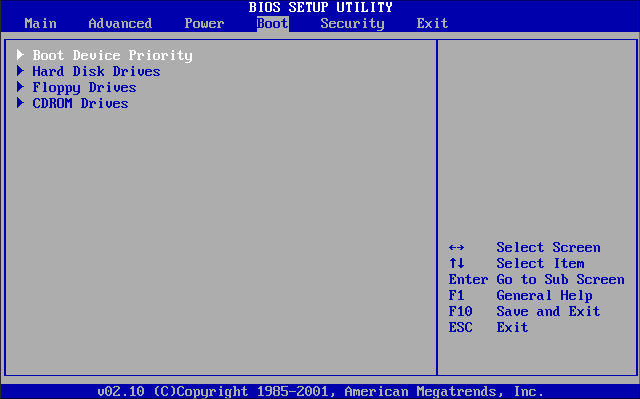
Krok 3: Když úspěšně vstoupíte do Boot Menu, zjistíte, že je zde seznam možností spouštění, včetně jednotky USB nebo CD/DVD, kterou jste vložili. Vložený disk můžete identifikovat a zjistit z názvu USB/DVD/CD. Pomocí kláves se šipkami jej zvýrazněte a stisknutím klávesy Enter vyberte spouštěcí zařízení.

Poznámka: Klíč pro vstup do Boot Menu se může na různých základních deskách lišit. Zde shromažďuji běžné klíče pro vstup do Boot Menu na oblíbených základních deskách. U ostatních výrobců jsou běžné klávesy pro vstup do Boot Menu F12 nebo ESC.
| notebook | plocha počítače | |
|---|---|---|
| F12 | Lenovo, Acer, ThinkPad, Dell, Hasee, Toshiba, Samsung, IBM, Fujitsu, Haier, GIGABYTE, Gateway, Emachines | Lenovo, Acer, HP, Hasee, Haier |
| ESC | ASUS, Sony | Dell |
| F9 | HP | |
| F8 | ASUS |
Pokud je v BIOSu vašeho počítače spuštěn UEFI BIOS, vyberte možnost „UEFI: [USB/CD/DVD Name]“ jako možnost spouštění.

Krok 4: Jakmile úspěšně vstoupíte do uzamčeného systému Windows ze spouštěcího disku, ukončete rozhraní systému BIOS a znovu restartujte počítač.
Část 3. Obnovení/resetování/odstranění přihlašovacího hesla systému Windows
PassFab 4WinKey je celosvětově široce používaný software pro obnovení ztraceného nebo zapomenutého hesla buď na vašem místním počítači nebo doméně. Možná si myslíte, že 4WinKey je software třetí strany a může být méně bezpečný, ale je to nejdůvěryhodnější a nejrozšířenější software třetí strany pro resetování nebo obnovu hesla Windows. Není třeba přeformátovat nebo přeinstalovat systém. K používání PassFab 4WinKey nepotřebujete žádného odborníka. Níže jsou uvedeny funkce, které PassFab 4WinKey Ultimate nabízí:
- Resetujte heslo místního správce systému Windows, heslo hosta nebo heslo domény
- Obnovte heslo účtu Microsoft
- Odstraňte heslo systému Windows
- Odebrat účet Windows
- Vytvořte nový účet Windows
Funkce, kterou nabízí PassFab 4WinKey Ultimate, je resetování hesla Windows Local nebo hesla účtu Microsoft. Většina softwaru toto zařízení postrádá, ale PassFab 4WinKey Ultimate to svým uživatelům usnadnil. Tato volba vám umožňuje nastavit nové heslo pro váš systém. V několika následujících krocích pochopíte, jak to funguje.
1. Resetujte místní heslo nebo heslo domény systému Windows
Krok 1: Vyberte svůj operační systém Windows a vyberte možnost „Obnovit heslo“.

Krok 2: Vyberte uživatelský účet (Admin, Microsoft account, guest atd.) ze seznamu, zjistíte, že název účtu je zobrazen v poli User Name. Zobrazí se také nové výchozí heslo. Můžete buď použít výchozí heslo, nebo zadat nové heslo do pole „Nové heslo“.

Krok 3: Klikněte na Další a nové heslo se úspěšně resetuje. Klepnutím na Reboot restartujte počítač. Do systému Windows se můžete přihlásit pomocí nového hesla.


Nyní po vás nebude vyžadovat zadání přihlašovacího hesla pro vstup do systému Windows. Po kliknutí na Reboot byste měli z počítače odebrat spouštěcí disketu.
2. Resetujte heslo účtu Microsoft
Krok 1: Vyberte instalaci systému Windows a poté klikněte na „resetovat heslo“. Klikněte na tlačítko "Další" a pokračujte.

Krok 2: Pokud je váš účet účtem Microsoft, program jej označí v rozhraní. V tuto chvíli vyberte cílový účet Microsoft a změňte jeho heslo v poli „Nové heslo“. Klikněte na Další a pokračujte.

Krok 3: Zobrazí se výzva k úspěšnému resetování hesla. Klepnutím na Reboot restartujte počítač. Do systému Windows se můžete přihlásit pomocí nového hesla.

Poznámka: Nemůžete odstranit heslo pro účet Microsoft.
3. Odeberte heslo správce systému Windows nebo heslo hosta
4WinKey Ultimate - obnovení hesla systému Windows ultimate poskytuje svému uživateli možnost odstranit místní nebo doménové heslo systému Windows. Tato možnost vymaže silné a složité heslo systému Windows za kratší dobu a umožní vám přihlásit se ke svému účtu a pokračovat v práci tam, kde jste přestali. Následující postup ukáže, jak to PassFab 4WinKey Ultimate dělá.
Krok 1: Vyberte instalaci systému Windows a poté vyberte možnost „Obnovit heslo“.
Krok 2: Zobrazí se všechny účty pod vybraným operačním systémem Windows. Vyberte prosím účet, ze kterého chcete odebrat heslo, a poté zaškrtněte „Odstranit heslo“. Pokračujte kliknutím na tlačítko Další.
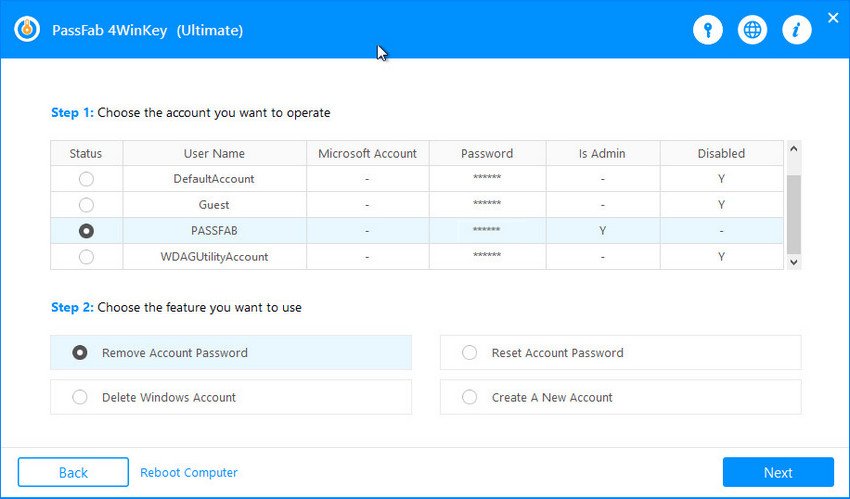
Krok 3: Po chvíli bude vaše přihlašovací heslo Windows úspěšně odstraněno (resetováno na prázdné).
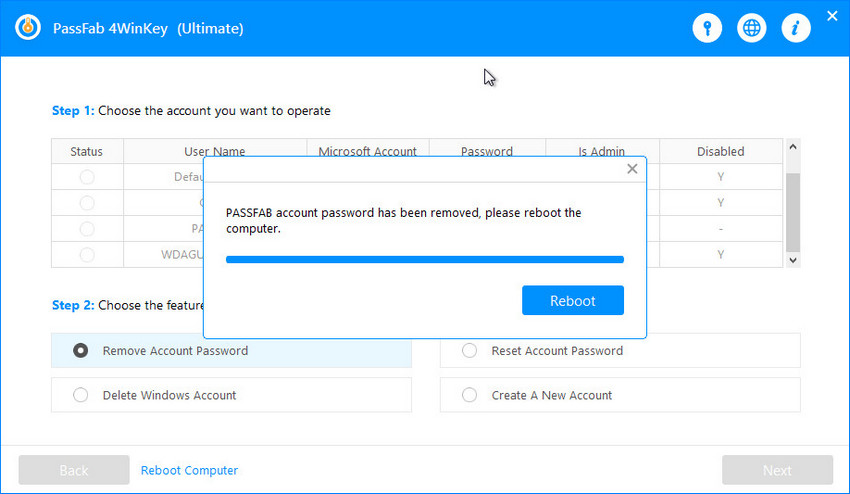
4. Odeberte účet správce systému Windows
Obnovení účtu správce byl velmi těžký úkol dříve, ale ne nyní. S PassFab 4winkey ultimate je to snadné. Postupujte podle pokynů a váš účet správce bude odstraněn.
Krok 1: Vyberte operační systém Windows a klikněte na „Odebrat účet správce“. Pokračujte kliknutím na tlačítko Další.
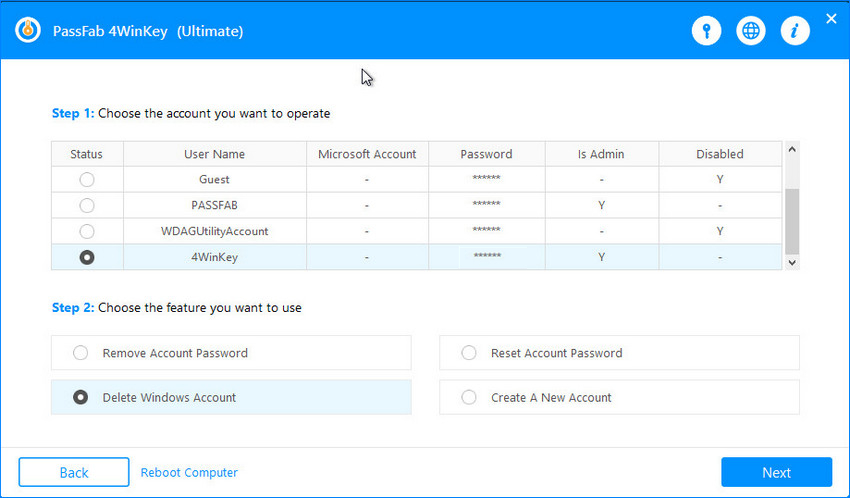
Krok 2: Vyberte uživatelský účet, který chcete odebrat, a klikněte na Další.
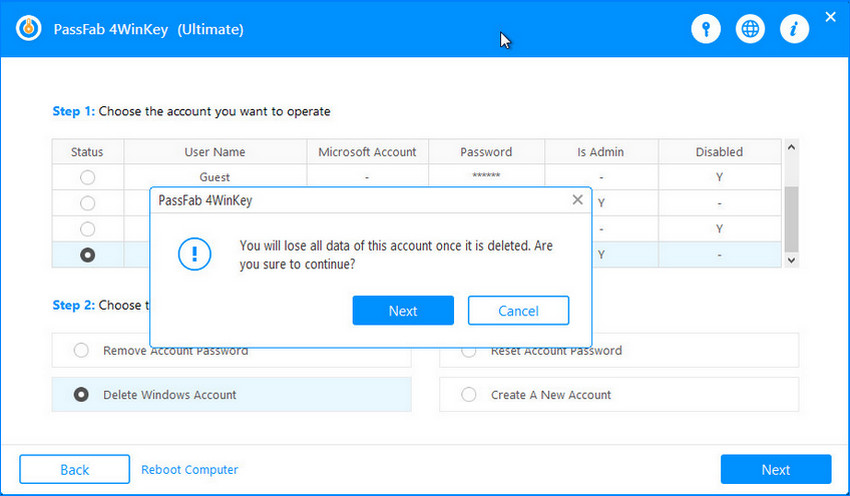
Krok 3: Vybraný účet Windows byl úspěšně odstraněn. Klepnutím na Reboot restartujte počítač a přihlaste se do systému Windows pomocí jiných účtů.


Poznámka: Po kliknutí na Reboot byste měli z počítače odebrat spouštěcí disketu.
5. Vytvořte nový účet Windows
Kromě mazání a resetování účtů Nástroj pro obnovu hesla systému Windows ultimate také umožňuje svému uživateli vytvořit účet správce systému Windows nebo místní účet. Postupujte podle níže uvedeného postupu:
Krok 1: Vyberte operační systém Windows a zvolte "Vytvořit nový účet". Pokračujte kliknutím na tlačítko Další.
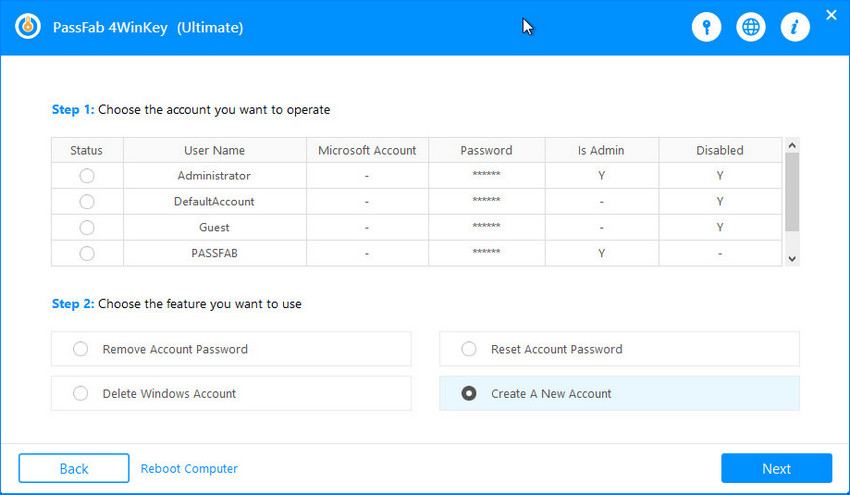
Krok 2: Přidělte novému účtu uživatelské jméno a heslo a klikněte na Další pro nasazení.
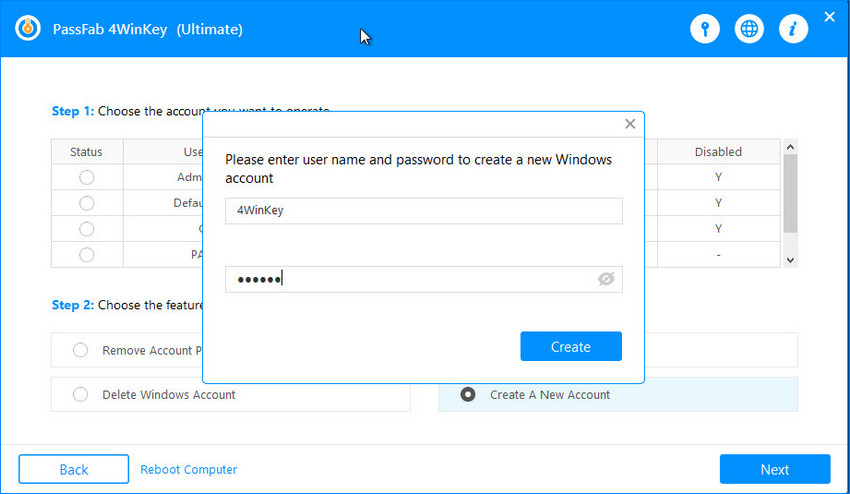
Krok 3: Úspěšně jste vytvořili nový účet Windows. Klepnutím na Reboot restartujte počítač a přihlaste se do systému Windows pomocí nového uživatelského jména a hesla. Po kliknutí na Reboot byste měli z počítače odebrat spouštěcí disketu.
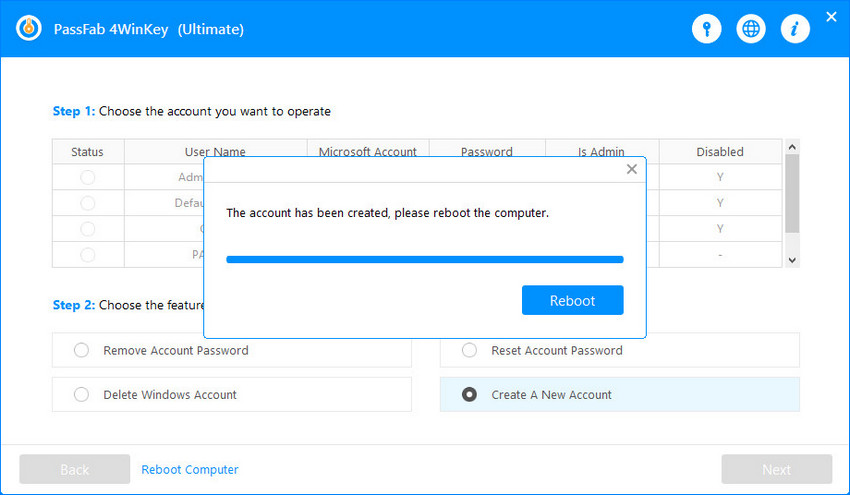
4WinKey Ultimate - Obnovení hesla systému Windows ultimate, je spolehlivý software založený na Windows, který je široce používán po celém světě. Nabízí širokou škálu zařízení v malém balení. Nyní se zařízením temperování účtu správce je snadné znovu získat veškerý přístup k vašemu uzamčenému počítači. PassFab 4WinKey Ultimate je jediné řešení, se kterým se můžete spolehnout na 100% úspěšný výsledek. Jakkoli složité je heslo, stačí použít PassFab 4WinKey a nezklame vás.
Otázky týkající se produktu? Promluvte si přímo s naším týmem podpory >>
